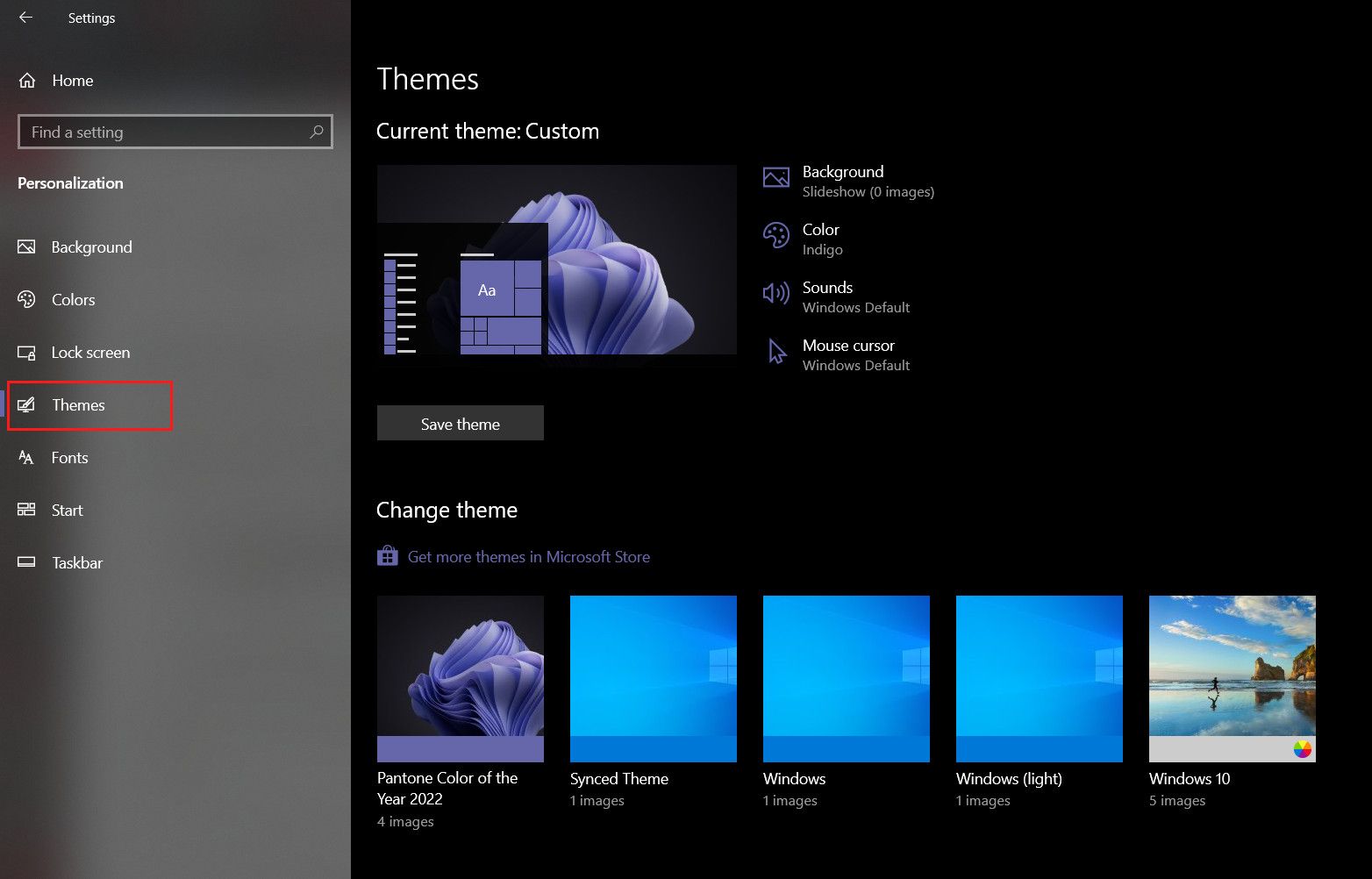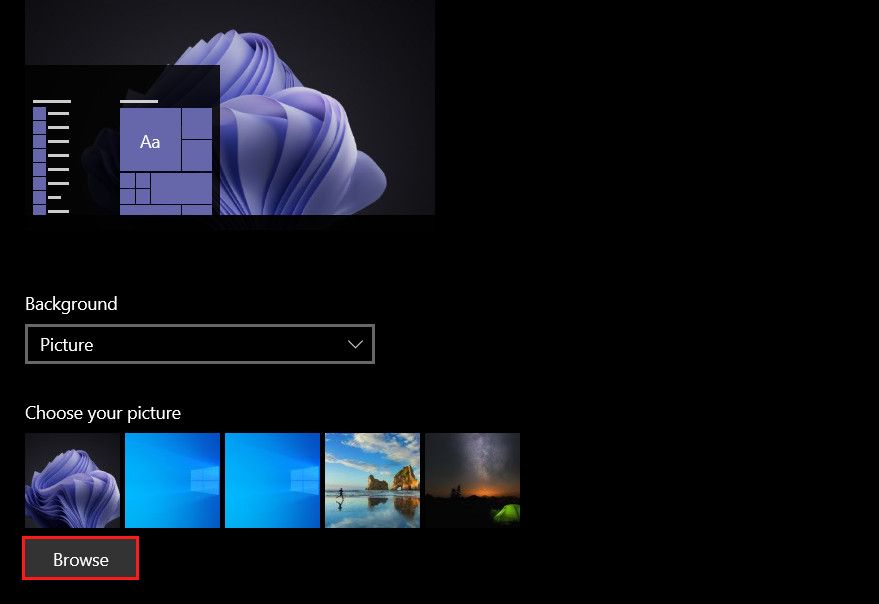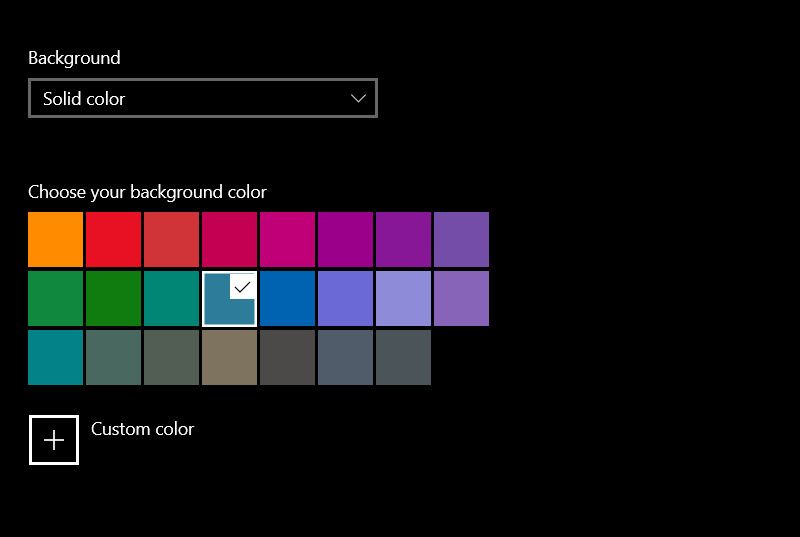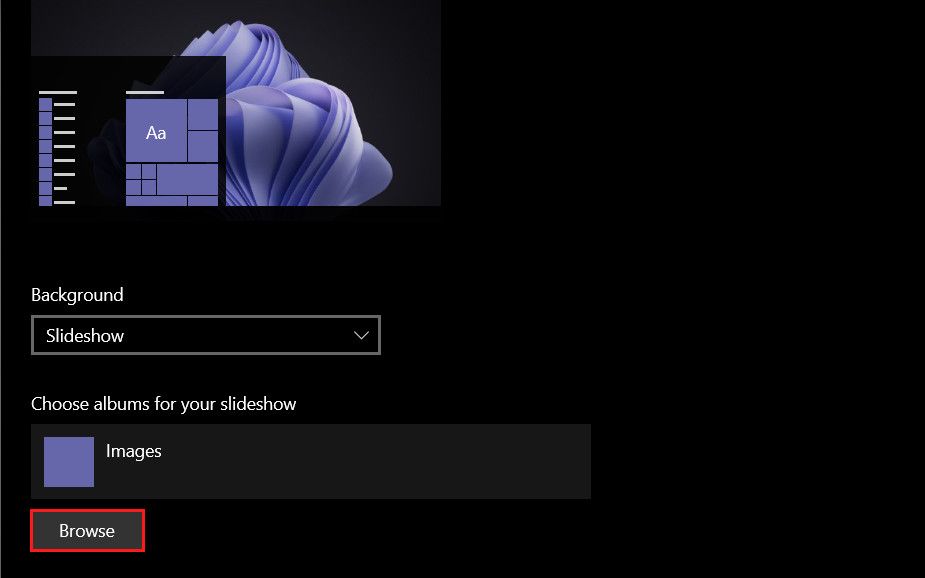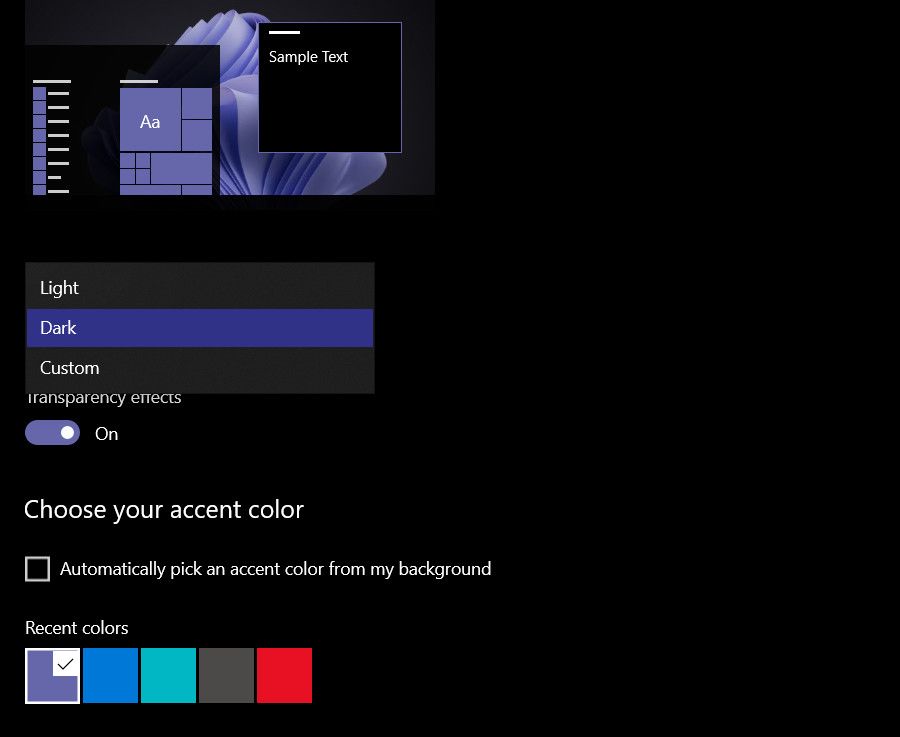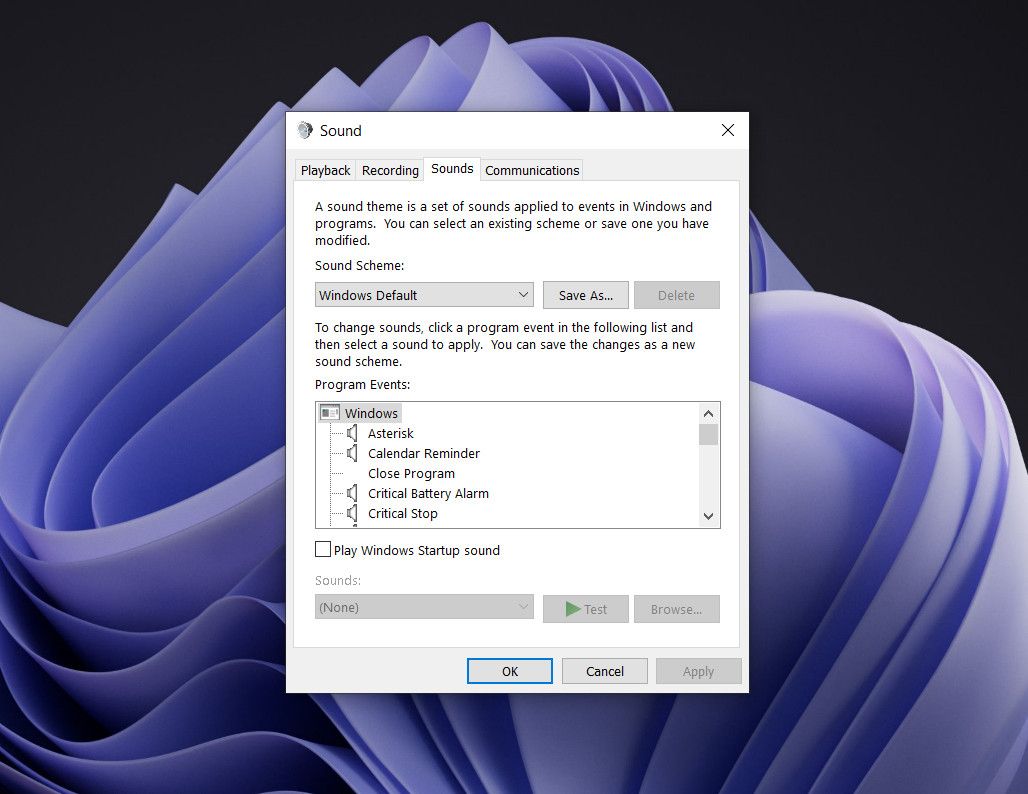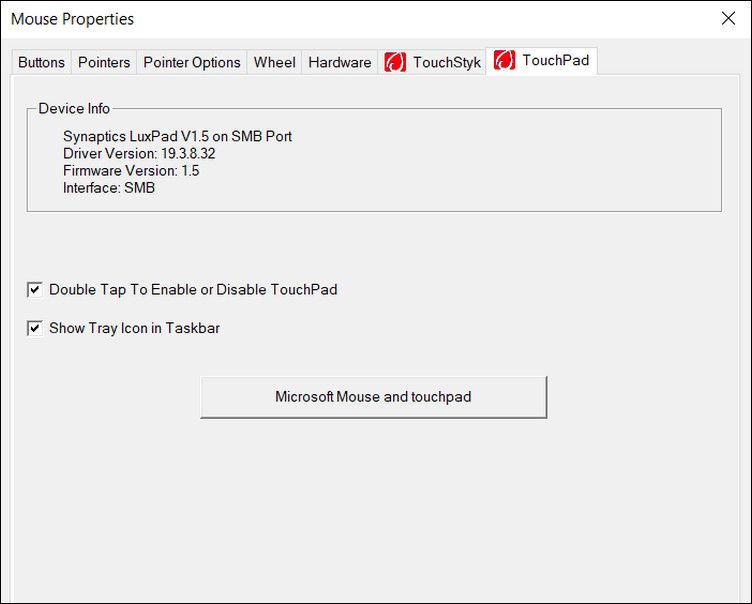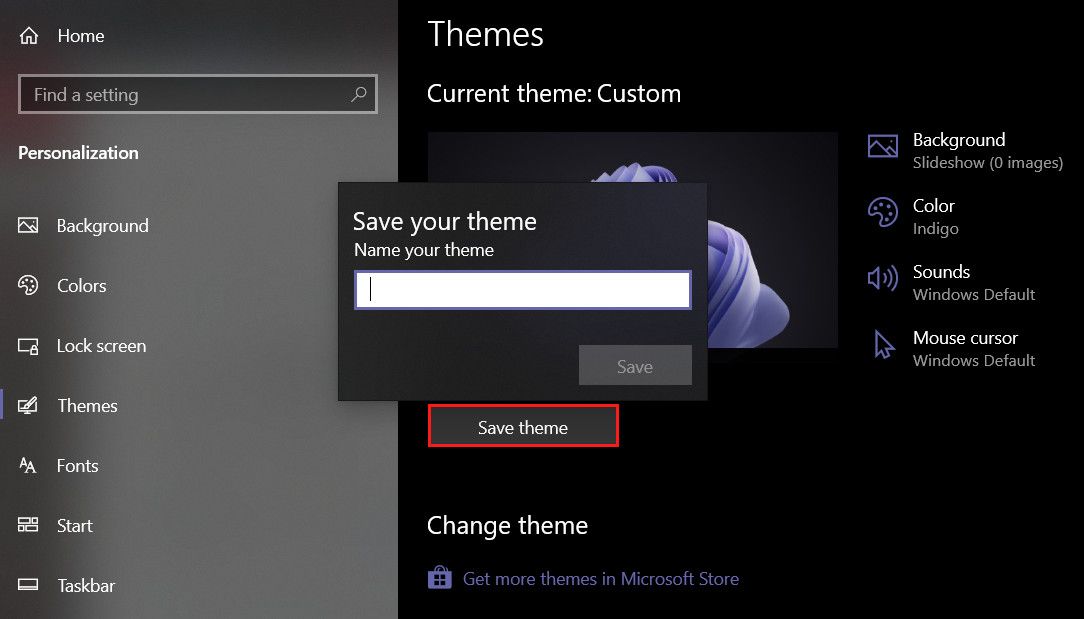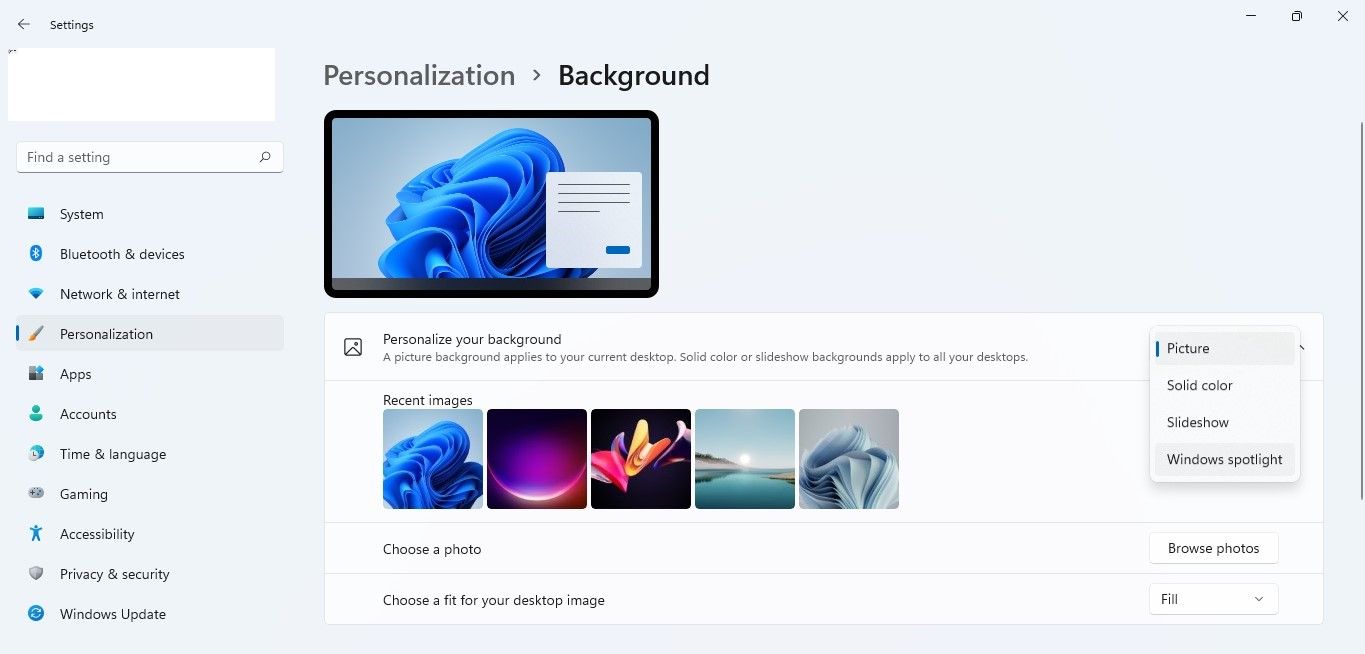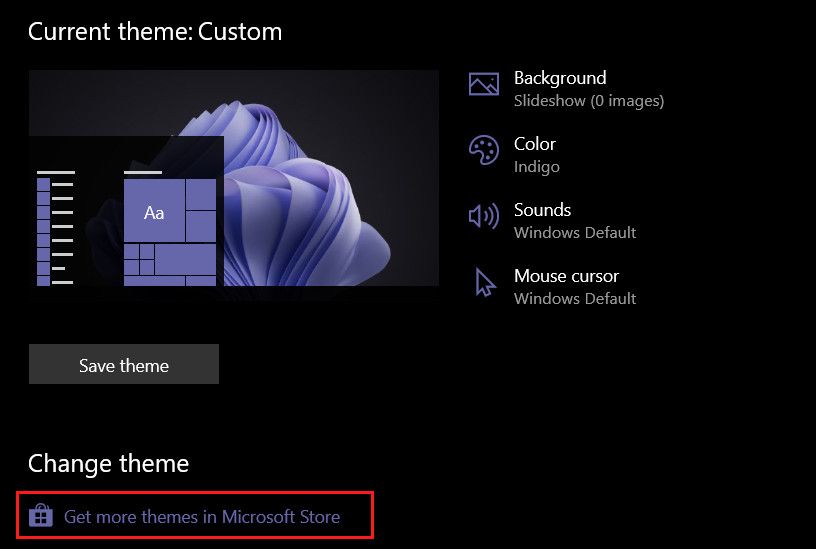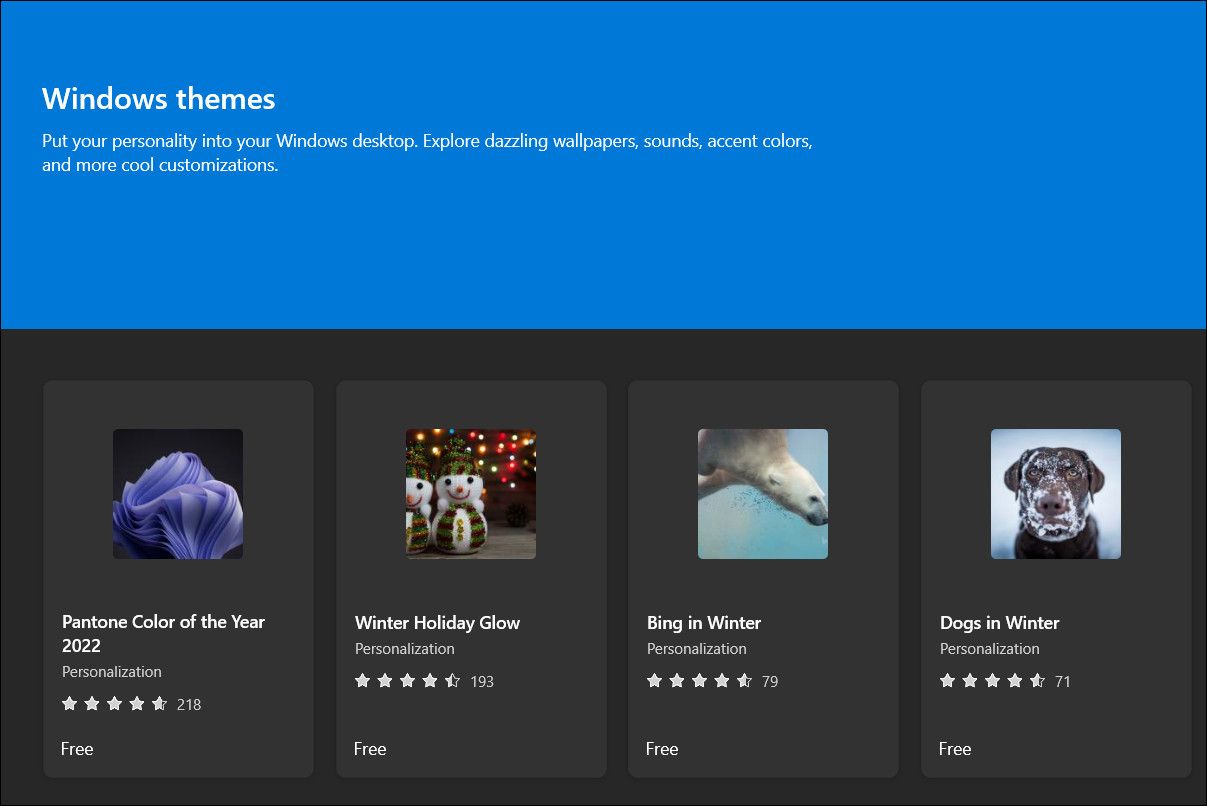Як створити власні теми в Windows 10 і 11
На додаток до теми за замовчуванням, наданої Windows, ви можете створити власну спеціальну тему на свій смак, щоб зробити роботу користувача більш цікавою та індивідуальною.
І Windows 10, і 11 дозволяють користувачам створювати власні персоналізовані теми, де вони можуть налаштовувати все: від звуку до кольорів, фону та навіть курсора миші. У цьому посібнику ми розглянемо, як творчо підійти до тем у Windows, щоб покращити загальний вигляд вашої системи!
Як створити власну тему в Windows 10
Щоб створити спеціальну тему, ви повинні спочатку вибрати тему, яку хочете персоналізувати. Потім ви можете продовжити змінювати фон, колір, звукові ефекти та параметри курсору.
Якщо ви користуєтеся Windows 10, виконайте наведені нижче дії, щоб створити власну тему.
-
Натисніть Win + I, щоб відкрити налаштування.
-
Виберіть Персоналізація зі списку доступних параметрів.
-
Виберіть Теми на лівій панелі.
-
Тепер ви можете вибрати тему, яку хочете налаштувати, або вибрати власний фон, щоб розпочати створення власної теми. У будь-якому випадку перейдіть до наступного методу нижче.
Після того, як це буде зроблено, настав час творчо реалізувати ідеї, які ви маєте на увазі!
1 Фон
Першим кроком є встановлення фону на ваш вибір. Ви можете використовувати зображення, суцільний колір і слайд-шоу як фон.
-
У розділі «Тло» розгорніть спадне меню «Тло» та виберіть потрібний варіант.
-
Якщо ви хочете додати зображення, ви можете вибрати зображення, запропоновані Microsoft, або натиснути кнопку «Огляд », щоб додати зображення зі своїх папок.
-
Якщо ви хочете вибрати суцільний колір, просто виберіть колір фону з запропонованих варіантів. Це з’явиться на вашому робочому столі.
-
У слайд-шоу ви можете вибрати потрібний альбом, натиснувши кнопку «Огляд », а потім вибрати частоту зміни зображень.
2 кольори
Після того як ви вибрали фон, ви можете вибрати колір для системи. Вам буде запропоновано три варіанти; світлі, темні та звичайні.
Якщо ви виберете опцію «Настроюваний», ви зможете вибрати режим Windows і програм за замовчуванням (світлий або темний). Ви також можете прокрутити вниз те саме вікно, щоб вибрати колір акценту на ваш вибір.
3 Звуки
Наступним параметром у нашому списку для налаштування є звук.
Просто виберіть «Звуки», щоб відкрити діалогове вікно «Звук» і вибрати бажану звукову схему. У цьому ж діалоговому вікні ви повинні побачити розділ «Події програми». Клацніть подію, щоб перевірити або змінити звук за замовчуванням.
Крім того, якщо ви бажаєте, щоб Windows запускалася з дзвінком, ви можете поставити прапорець біля параметра Відтворити звук запуску Windows.
4 Курсор миші
Нарешті, у нас є можливість налаштувати параметри курсору.
Клацніть опцію «Курсор миші », і в наступному діалоговому вікні ви зможете налаштувати кнопки, покажчики, коліщатко, обладнання та параметри сенсорної панелі. Налаштування курсора миші за замовчуванням цілком задовільні, тому ми рекомендуємо змінювати лише ті, у яких ви впевнені.
5 Збережіть зміни
До цього моменту ви внесли всі важливі зміни, необхідні для налаштування теми. Якщо ви задоволені результатами, натисніть кнопку «Зберегти тему» в розділі «Теми» налаштувань персоналізації. Введіть назву своєї теми, і все готово.
Якщо ви хочете піти ще далі, ви також можете налаштувати панель завдань і шрифти.
Щоб змінити шрифти, ви можете скористатися наявними в розділі «Шрифти» параметрів персоналізації або завантажити нові шрифти. Якщо ви плануєте налаштувати панель завдань, ви можете відцентрувати піктограми панелі завдань або змінити піктограми панелі завдань для програм.
Як створити спеціальну тему в Windows 11
Етапи створення власної теми в Windows 11 дуже схожі на ті, що в Windows 10.
Перейдіть до Параметри Windows > Персоналізація > Теми, щоб переглянути встановлені теми та вибрати ту, яку ви хочете налаштувати. Якщо ви хочете почати з нуля, ви можете вибрати опцію «Тло» у тому ж вікні. Виберіть потрібний тип фону.
Після цього перейдіть до налаштування інших налаштувань, використовуючи кроки, описані вище.
Як завантажити теми з Microsoft Store
Якщо ви хочете змінити тему Windows і не маєте часу на створення й налаштування особистої теми, ви можете завантажити тему з Microsoft Store.
Microsoft Store пропонує безліч як безкоштовних, так і платних тем, які можна встановити та застосувати через налаштування Windows у Windows 10 і 11. Метод завантаження тем із Microsoft Store для обох версій операційної системи майже однаковий. Ми використаємо Windows 10, щоб продемонструвати кроки цього методу.
Ось як діяти:
-
Натисніть Win + I, щоб відкрити налаштування.
-
У наступному вікні виберіть Персоналізація .
-
Виберіть «Теми» на лівій панелі та натисніть посилання «Отримати більше тем у Microsoft Store» у правій частині вікна.
-
Тепер ви зможете побачити список доступних тем у Microsoft Store. Натисніть тему, яка вам подобається, і натисніть кнопку «Отримати », щоб завантажити її.
-
Після завантаження теми поверніться до розділу «Персоналізація» програми «Налаштування».
-
Натисніть на тему, щоб застосувати її та перевірити, чи вона вам подобається!
Персоналізуйте свою операційну систему Windows
Хоча типова тема Windows є цілком задовільною, вам не потрібно погоджуватися на неї, якщо ви цього не хочете. На щастя, Windows дозволяє налаштовувати майже всі аспекти тем, тому, якщо ви ще цього не зробили, зараз найкращий час надати своєму робочому столу індивідуальності.
Ви також можете шукати теми Windows у сторонніх програмах в Інтернеті, якщо ви не хочете витрачати час на створення власної теми, і вас не влаштовує те, що доступно в Microsoft Store.